文档宏怎么启用?本章内容给大家谈谈电子数码产品中关于遇上word宏设置怎么设置等问题,我们该怎么处理呢。下面一起来好好了解吧,希望能帮你解决到相关问题。
文档宏怎么启用
文档宏是一种用于自动化执行常见任务和操作的宏代码,可以大大提高工作效率。下面是在 Microsoft Word 中启用文档宏的步骤:
1. 打开 Word 文档:首先,打开 Word 文档,并确保该文档包含您要使用的宏代码。
2. 显示“开发人员”选项卡:在 Word 导航栏上,点击“文件”选项卡,然后选择“选项”,在弹出的窗口中选择“自定义功能区”选项卡,勾选“开发人员”复选框并单击“确定”。
3. 启用“宏”功能:在 Word 导航栏上,点击“开发人员”选项卡,在“代码”组下,点击“宏安全性”按钮,选择“启用所有宏”选项,然后单击“确定”按钮。
4. 运行宏代码:回到 Word 文档中,找到您想要运行的宏代码,点击开发人员选项卡的“宏”按钮,在弹出的窗口中选择您要运行的宏代码,然后按照提示执行即可。
总之,启用 Word 文档中的宏需要先显示“开发人员”选项卡,然后启用“宏”功能。完成这些步骤后,您就可以快捷地运行和使用宏代码了。
word宏设置怎么设置
第一:在大家的生活中,经常会使用WPS来进行工作,我们在使用这个软件时,如果想要对宏进行设置应该怎么操作呢?
第二:打开【word】,进入软件界面后,点击一下左上角的【文件】;
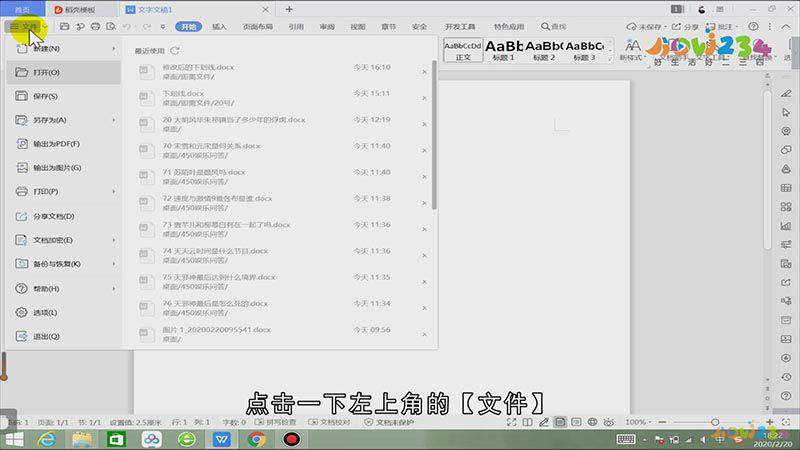
第三:然后在下拉菜单中,点击【选项】;
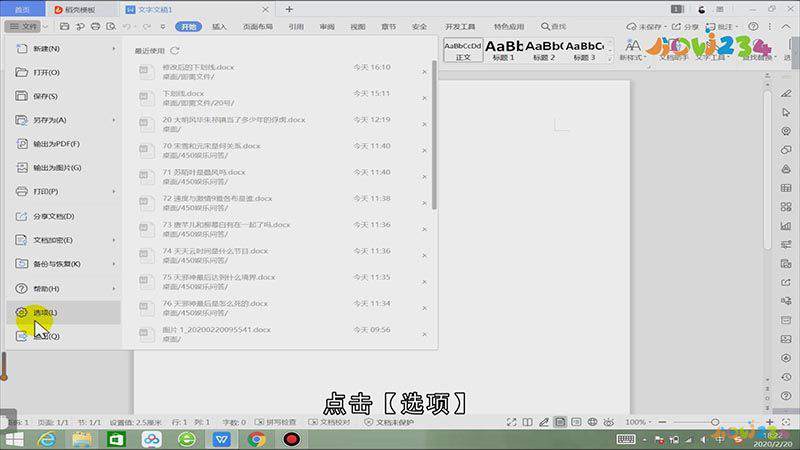
第四:接着在弹出来的窗口中,在左边的一栏区域中,找到【信任中心】,点击【信任中心】;
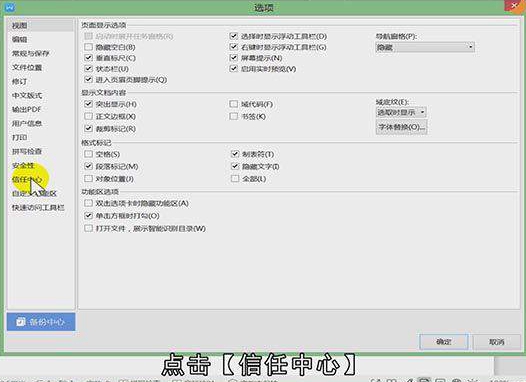
第五:在这里就可以根据自己的需要,对【宏】来进行设置了,我们可以设置【宏安全性】,或者添加受信任的宏位置,设置完毕之后,点击下方的【确定】即可。
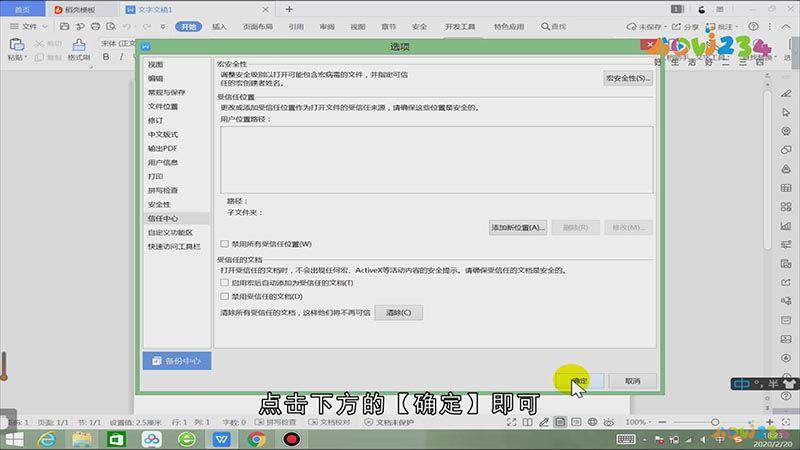
总结
本图文教程演示机型:Surface Go 2,适用系统:Windows 10,软件版本:WPS 2019;以上就是关于word宏设置怎么设置的全部内容,希望本文的介绍能帮你解决到相关问题,如还需了解其他信息,请关注本站其他相关信息。
